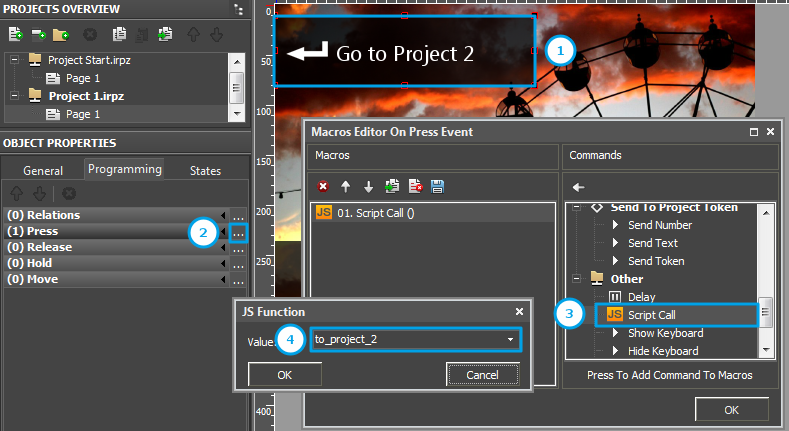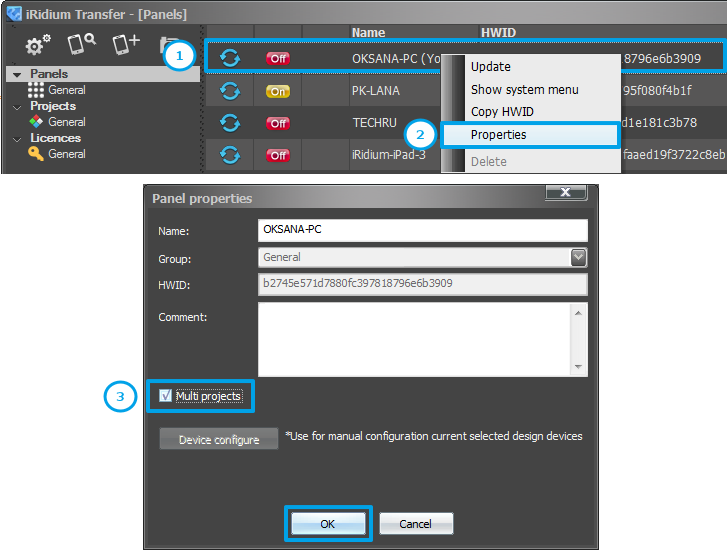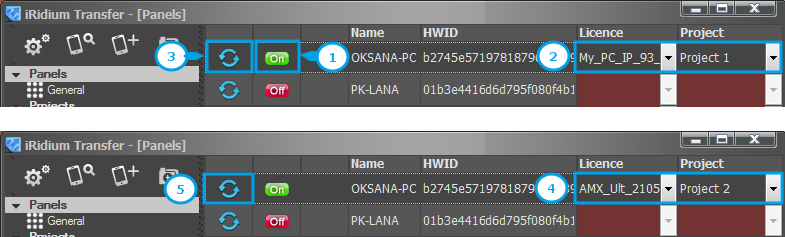Мультипроектность
Содержание
| Мультипроектность |
|---|
| позволяет загрузить на управляющую панель одновременно несколько проектов iRidium и переключаться между ними без использования iRidium Transfer на ПК. |
Максимальное количество одновременно загружаемых проектов ограничено размером свободной памяти
на управляющей панели
![]() Следите, чтобы в проектах, которые вы одновременно загружаете на устройство, использовались разные имена Токенов Проекта (Project Tokens) и других Глобальных Токенов (Global Tokens), так как они хранятся в устройстве независимо от загруженного проекта и являются общими для всех проектов. Таким образом их одновременная работа будет невозможна.
Следите, чтобы в проектах, которые вы одновременно загружаете на устройство, использовались разные имена Токенов Проекта (Project Tokens) и других Глобальных Токенов (Global Tokens), так как они хранятся в устройстве независимо от загруженного проекта и являются общими для всех проектов. Таким образом их одновременная работа будет невозможна.
Навигация между загруженными проектами
После того, как определены проекты, которые будут одновременно загружены на управляющую панель, необходимо настроить между ними навигацию. Переключение осуществляется при помощи инструмента iRidium Script в несколько этапов:
1. Создание скрипта.
В каждый проект, который будет загружен на управляющую панель, необходимо добавить скрипт, который позволит переключаться на другой проект.
Для этого необходимо вызвать окно для редактирования скриптов при помощи клавиши ![]() и:
и:
- создать новый скрипт (Add -> New script) и скопировать в него:
function to_project_2() // to_project_2 - имя функции, активирующей переход на другой проект
{
IR.DesignSwitch("Project 2"); // "Project 2" - имя проекта, на который необходимо переключиться
}
- загрузить готовый скрипт ЗДЕСЬ и вложить в проект при помощи меню Add -> Add Script from file.
После этого изменить "Project 2" на имя проекта, на который вы хотите переключиться из текущего.
Если в качестве управляющей панели используется ПК на базе Windows, то в лог можно вывести информацию обо всех проектах, которые загружены на панель. Например, если на панель загружено 2 проекта, то в логе будет отображаться следующая информация:
[00:00:52.672] Designs Count = 2 [00:00:52.672] Design(0): Project 1 [00:00:52.672] Design(1): Project 2
Для этого в ранее созданный скрипт необходимо добавить следующее:
IR.AddListener(IR.EVENT_START, 0, function() // Actions are performed at start
{
// получение количества дизайнов
var l_iCount = IR.GetDesignsCount();
IR.Log("Designs Count = " + l_iCount);
// обход всех дизайнов
for(var i = 0; i < l_iCount; i++)
{
// получение имени дизайна по индексу позиции
var l_sName = IR.GetDesignByIndex(i);
IR.Log("Design(" + i + "): " + l_sName);
}
});
2. Создание кнопки-перехода
Далее, в проекте необходимо создать кнопку, в макросах которой по событию Press вызывается функция Script Call. В выпадающем списке выбираем имя функции, которая ранее была создана в скрипте для загрузки проекта (в нашем примере это "to_project_2").
Для удобства можно создать проект-меню, объединяющий кнопки-переходы на все загруженные проекты.
Загрузить проект: Пример проекта-меню и 2 проектов iRidium >>
Загрузка несколько проектов на управляющую панель
После настройки навигации проекты можно загружаются на управляющую панель при помощи iRidium Transfer. Предварительно необходимо активировать функцию "Мультипроектность":
- Выделить управляющую панель, на которую необходимо загрузить проекты -> ПКМ
- В контекстном меню выбрать пункт "Параметры"
- Активировать чек-бокс "Мультипроектность"
2. После включения функции "Мультипроектность" все проекты iRidium будут загружаться в память управляющей панели без перетирания. Сам процесс не отличается от обычной загрузки проектов на управляющую панель (читать подробнее тут).
Для корректной работы мультипроектности, при добавлении проектов в Transfer, необходимо сохранять
оригинальные имена проектов, которые были указаны в скрипте.
В текущем примере это: Project Start, Project 1, Project 2
Например, необходимо загрузить на управляющую панель 2 проекта iRidium:
- Запустить клиент iRidium на управляющей панели (с включенной в iRidium Transfer функцией "Мультипроектность") - загорится зеленый индикатор On;
- Выбрать ПЕРВЫЙ проект в столбце "Проекты" и требуемую лицензию в столбце "Лицензия";
- Нажать Reload;
- Выбрать СЛЕДУЮЩИЙ проект в столбце "Проекты" и требуемую лицензию в столбце "Лицензия";
- Нажать Reload.
В памяти устройства теперь находятся 2 проекта iRidium. Переключаться между ними вы можете при помощи созданных кнопок и скрипта.
На панели, при включении i2 control, будет загружаться последний открытый проект.
Если вы отключите функцию "Мультипроектность" и загрузите любой проект iRidium на управляющую панель, то ранее загруженные проекты будут перетерты новым проектом.
Если вы работаете на ПК, то при запуске Эмулятора все ранее загруженные проекты будут перетерты